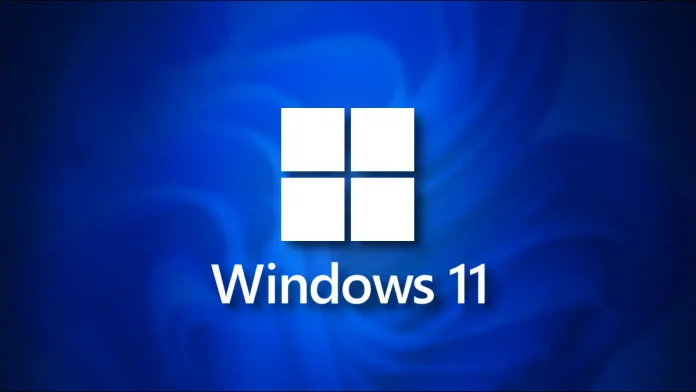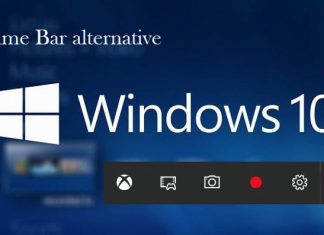ویندوز 11 به شما این امکان را می دهد که نوار وظیفه را در مانیتورهای اضافی خود مخفی کنید و همچنین آن را در مانیتور اصلی فعال نگه دارید.
در این آموزش روش مخفی کردن تسکبار و یا نوار وظیفه در مانیتور دوم ویندوز 11 را توضیح خواهیم داد.
روش مخفی کردن تسکبار و یا نوار وظیفه در مانیتور دوم ویندوز 11
برای غیر فعال کردن نوار وظیفه در نمایشگرهای اضافی خود، ابتدا برنامه تنظیمات را با فشار دادن کلید Start+i باز نمایید.
سپس در برنامه تنظیمات از نوار کناری سمت چپ گزینه Personalization را انتخاب کنید.
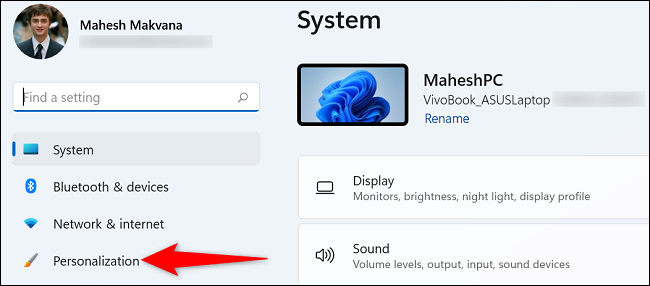
در سمت راست منوی Personalization گزینه Taskbar را انتخاب نمایید.

اکنون منوی Taskbar را به سمت پایین پیمایش کنید و بر روی گزینه Taskbar Behaviors کلیک کنید.
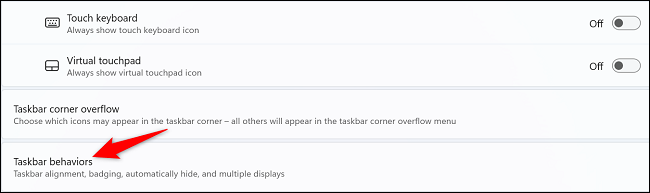
در این مرحله در منوی باز شده سویچ گزینه Show My Taskbar on All Displays را غیرفعال نمایید.
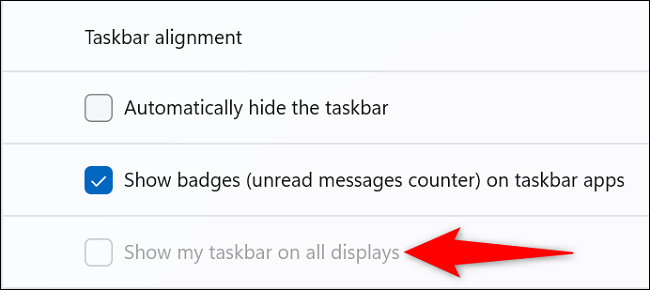
همچنین برای برگرداندن نوار وظیفه بر روی تمام نمایشگرهای خود سویچ همین گزینه را فعال کنید.